Buat adegan dengan Renderman untuk Maya

Dalam renderman ini untuk tutorial Maya, kami akan membahas berbagai topik mulai dari menciptakan komposisi yang menarik hingga naungan, pencahayaan dan rendering gambar berkualitas produksi.
Kami akan menggunakan teknik pemodelan poligon untuk menciptakan lingkungan, dengan mempertimbangkan posisi kamera kami untuk menghindari perincian yang tidak perlu dari set kami. Setelah mempersiapkan model kami untuk shading, kami akan mengeksplorasi cara menggunakan pelukis zat untuk membuat tekstur berkualitas tinggi, serta teknik untuk elemen bayangan tanpa UV menggunakan manifold proyeksi tekstur Renderman.
Untuk menambahkan tingkat detail dan kompleksitas lain ke lokasi kami, kami akan melihat beberapa metode menghasilkan salju di Maya menggunakan perpindahan dan sistem NPArticle Maya. Menambah suasana sangat penting untuk lingkungan mana pun, dan kita akan melihat apa yang membuat kabut lingkungan menggunakan kombinasi shader renderman dan cairan Maya.
Akhirnya, kami akan menyalakan dan membuat adegan kami dan output render yang berbeda untuk komposisi dalam fusi. Dan ingat, jika Anda merasa terjebak kapan saja, ada banyak Maya tutorial di luar sana untuk membantu Anda.
Unduh file untuk tutorial ini.
- 20 tips untuk menguasai Maya
01. Atur kamera Anda
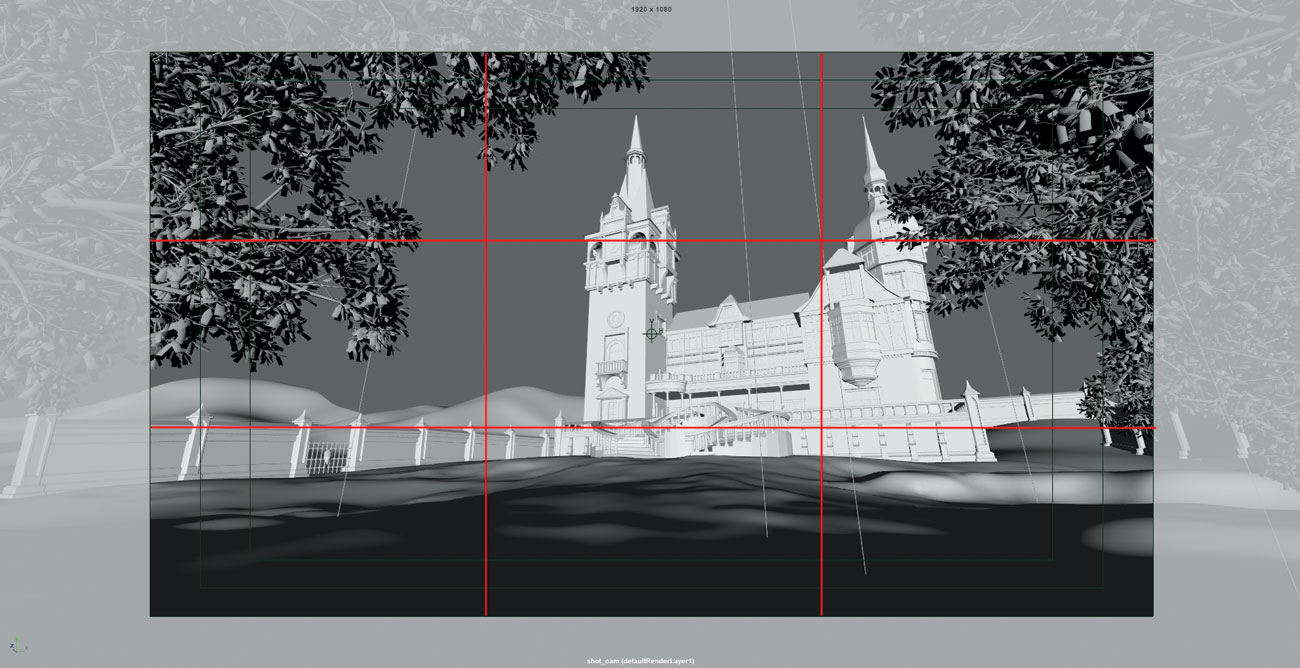
Asal usul ini berasal Tantangan Seni Abadi Renderman Pixar , di mana mereka bekerja sama dengan Kitbash3D dan Speedtree untuk memberikan aset bagi peserta untuk digunakan untuk membuat adegan.
Setelah membiasakan diri dengan model yang disediakan, putuskan apa fokus akan dan menemukan sudut kamera yang membantu mendukung narasi Anda. Isi bingkai, tetapi cobalah untuk menghindari membiarkan aset utama menyimpang terlalu dekat dengan tepi gambar. Perlu diingat aturan pertiga, mogok adegan dalam pertiga baik secara horizontal maupun vertikal, dan menemukan siluet yang menarik.
02. Blok dalam bentuk

Pada fase ini, Anda akan memblokir bentuk dan model awal untuk mengisi komposisi Anda dan mendukung narasi Anda. Ini akan membantu Anda mendapatkan nuansa yang lebih baik untuk shot terakhir Anda dan di mana Anda perlu menghabiskan waktu Anda menambahkan detail nanti. Jangan khawatir tentang merinci model Anda pada saat ini, tetaplah tetap kasar untuk beralih dengan cepat.
Menggunakan pagar untuk membuat garis-garis utama, mata pemirsa ditarik ke bawah jalur ke titik fokus. Gandakan geometri serupa untuk mengisi adegan secara efisien dan menciptakan lingkungan yang menarik, seperti menambahkan pohon untuk latar belakang.
03. Memperbaiki model

Setelah Anda puas dengan komposisi Anda, Anda sekarang dapat mulai memperbaiki model dengan menambahkan beberapa variasi tambahan dan detail. Cobalah untuk menghabiskan sebagian besar waktu Anda di objek-objek utama, atau yang lebih dekat ke kamera. Benda-benda di dunia nyata jarang memiliki siluet dan sudut yang sempurna, dan menghabiskan waktu ekstra dalam fase ini sangat memengaruhi realisme.
Pilihan lembut Maya dan alat pemahatan sangat bagus untuk menambahkan penyimpangan ke objek. Ini bermanfaat dalam fase ini untuk menambahkan cahaya kubah sederhana dengan HDRI untuk mengeksekusi render uji. Anda dapat mulai melihat bagaimana model Anda berinteraksi dengan cahaya, bahkan dengan bahan abu-abu dasar.
04. Bersiap untuk Shading
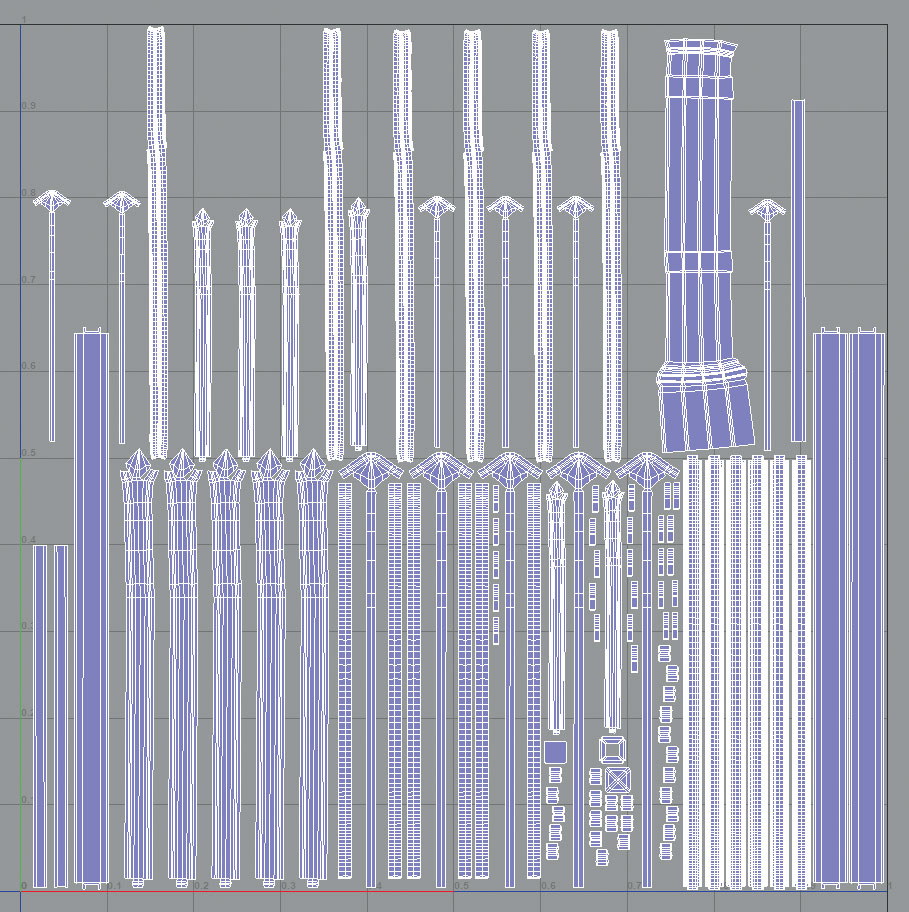
Sekarang Anda puas dengan model Anda, saatnya mempersiapkannya untuk naungan. Untuk menghasilkan peta tekstur menggunakan pelukis bahan, tata letak UV bersih sangat penting. Menggunakan alat UV Maya, bekerja melalui adegan Anda dan UV membuka model. Pastikan semua jahitan menghadap jauh dari kamera dan menghindari tumpang tindih UV.
Untuk organisasi yang lebih baik dalam pelukis, tetapkan bahan Lambert dasar untuk setiap set tekstur yang ingin dikaitkan dengan model Anda dan beri nama dengan tepat (mis. Besi, Beton). Setiap set tekstur akan sama dengan bahan terpisah di renderman.
05. Buat tekstur menggunakan pelukis zat
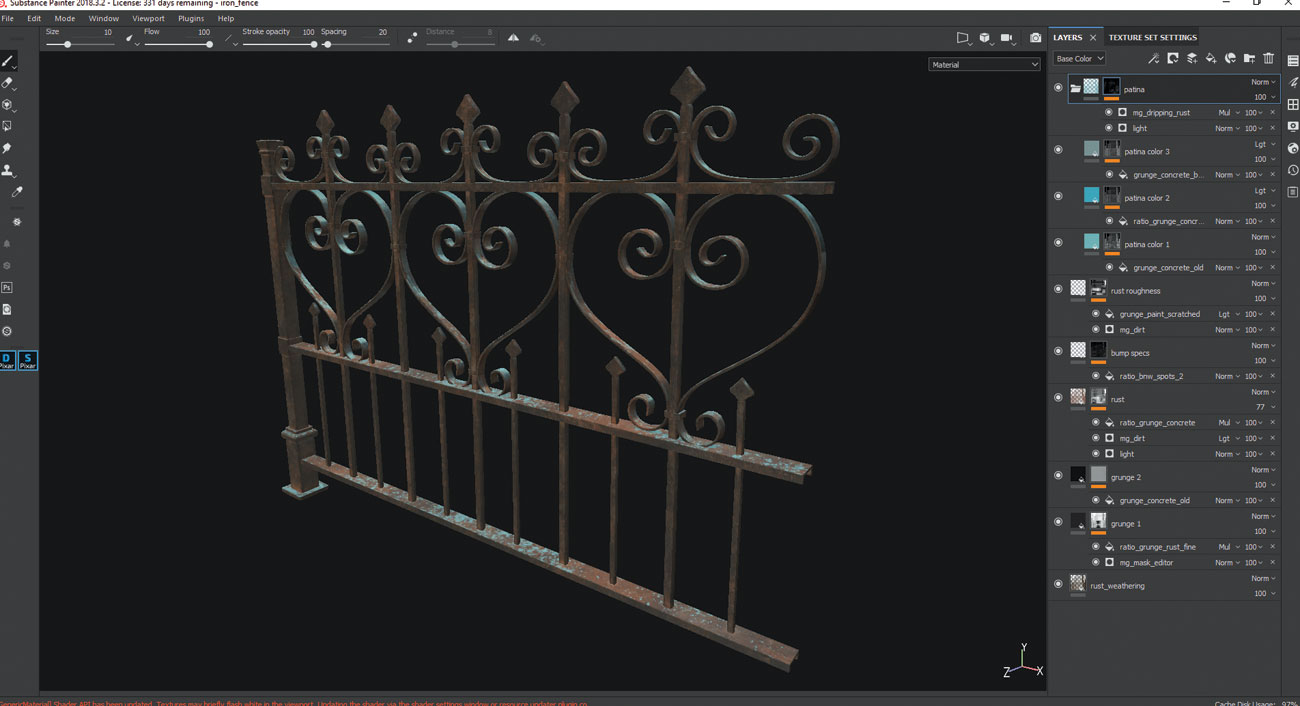
Buat proyek kekasaran PBR - Metallic, impor FBX Anda dan panggang peta mesh untuk memulai. Dimulai dengan bahan pintar atau zat dari sumber substansi dapat menghemat waktu Anda, maka bekerja secara prosedural dan tetap tidak merusak dengan memanfaatkan lapisan dan masker untuk menambah detail dan memakai.
Ekspor bahan pintar dari shader prosedural Anda jika Anda akan menaungi objek serupa lainnya, lalu tambahkan detail yang dicat dan / atau model-spesifik menjelang akhir untuk menyelesaikan tekstur Anda. Untuk digunakan dengan Shader PXRSURFACE RENDERMAN, ekspor peta untuk difus, tinggi, kekasaran, specular dan DirectX.
06. Mengatur Shaders Renderman
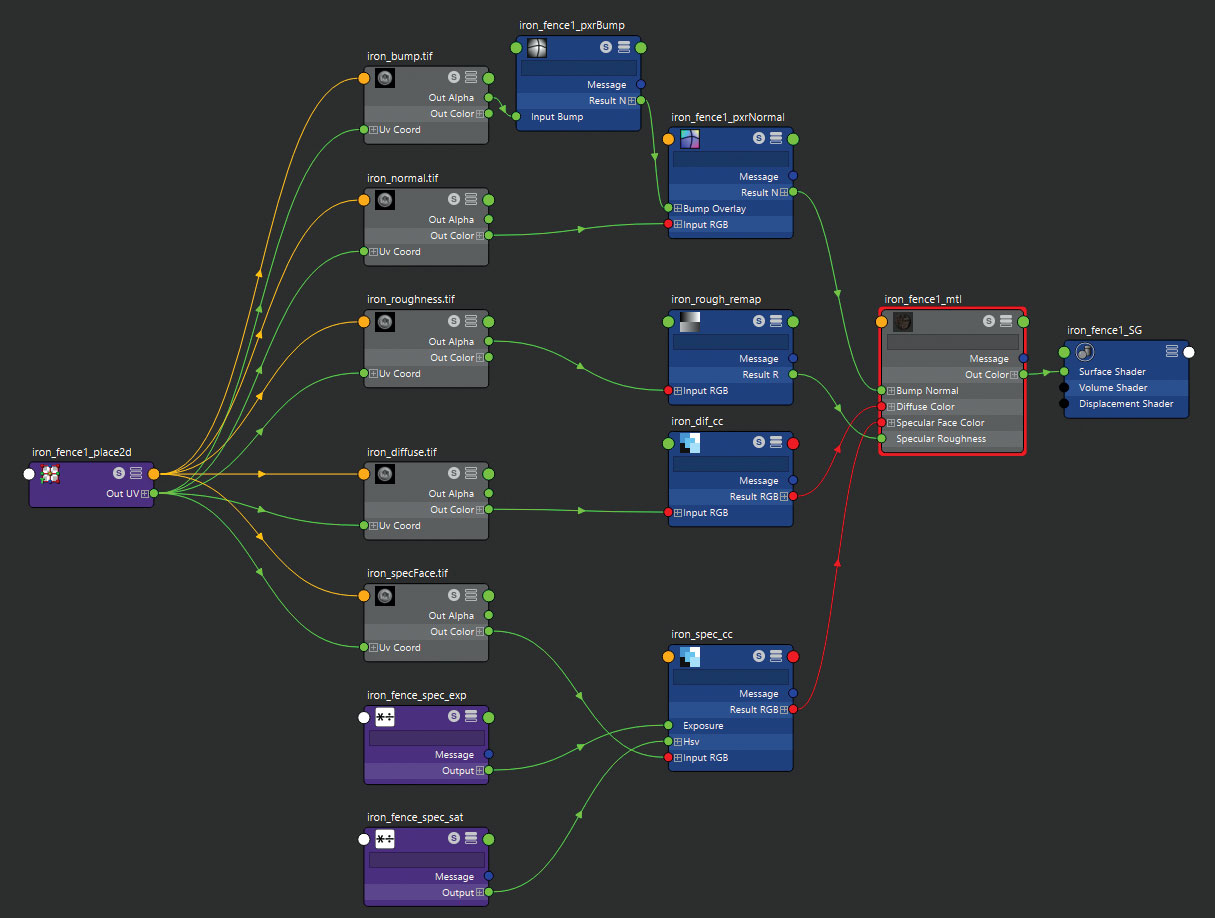
Dengan Renderman's Uber Shader, PXRSURFace, memuat ke Maya the Zat Painter Textures dan menghubungkannya ke input yang sesuai. Semua tekstur warna (difus, specular) harus dimuat menggunakan ruang warna SRGB (linear), dan semua data / tekstur numerik (tinggi, kekasaran, normal) harus dimuat sebagai RAW (non-linear).
Model spekuler untuk PXRSURFace harus diatur ke GGX dan mode fresnel specular yang diatur ke artistik. Anda dapat melihat peta ketinggian melalui peta normal menggunakan input overlay pxrnormalmap bump.
07. Buat salju tanah menggunakan perpindahan
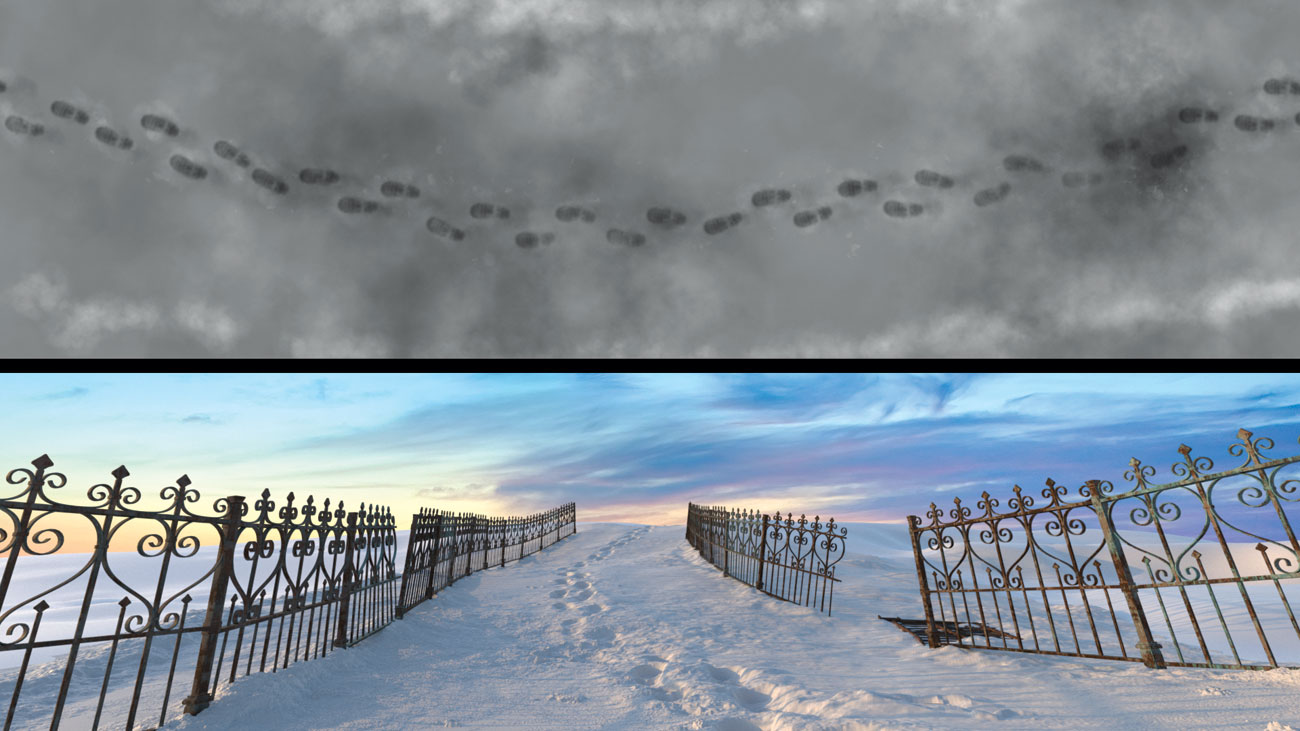
Menggunakan peta perpindahan, Anda dapat membuat medan terperinci dengan jejak kaki dan detail realistis lainnya untuk mendukung narasi Anda. Di Photoshop, mulailah dengan lapisan abu-abu 50%. Saat Anda melukis, nilai di atas 50% akan memindahkan ke atas sepanjang permukaan normal, dan setiap nilai di bawah 50% akan menggantikan ke bawah.
Di Maya, muat peta perpindahan ini dan hubungkan ke node pxrdisptransform dengan mode remapping yang diatur ke yang terpusat. Kemudian, menggunakan node pxrdisplace, sambungkan peta perpindahan ke grup shading untuk geometri tanah. Untuk memastikan perpindahan yang halus dan akurat, tambahkan atribut skema Subdiv Renderman ke geometri untuk membuatnya sebagai permukaan subdivisi.
08. Hasilkan salju menggunakan NPartikel Maya

Untuk menghasilkan salju pada permukaan benda, NPartikel Maya dapat dikonversi menjadi poligon untuk membuat geometri blow, seperti salju. Gandakan objek target dan hapus semua wajah kecuali yang menghadap ke atas. Dengan objek yang dipilih, buat emitor tipe permukaan dan mainkan simulasi untuk menghasilkan partikel pada permukaan.
Setelah puas dengan cakupan partikel, ubah objek nparticle ke poligon. Tekan parameter mesh output pada objek nparticle sampai Anda senang dengan geometri salju. Anda juga dapat melukis partikel secara manual menggunakan alat nparticle untuk mendapatkan lebih banyak bentuk partikel alami.
09. Kembangkan shader salju
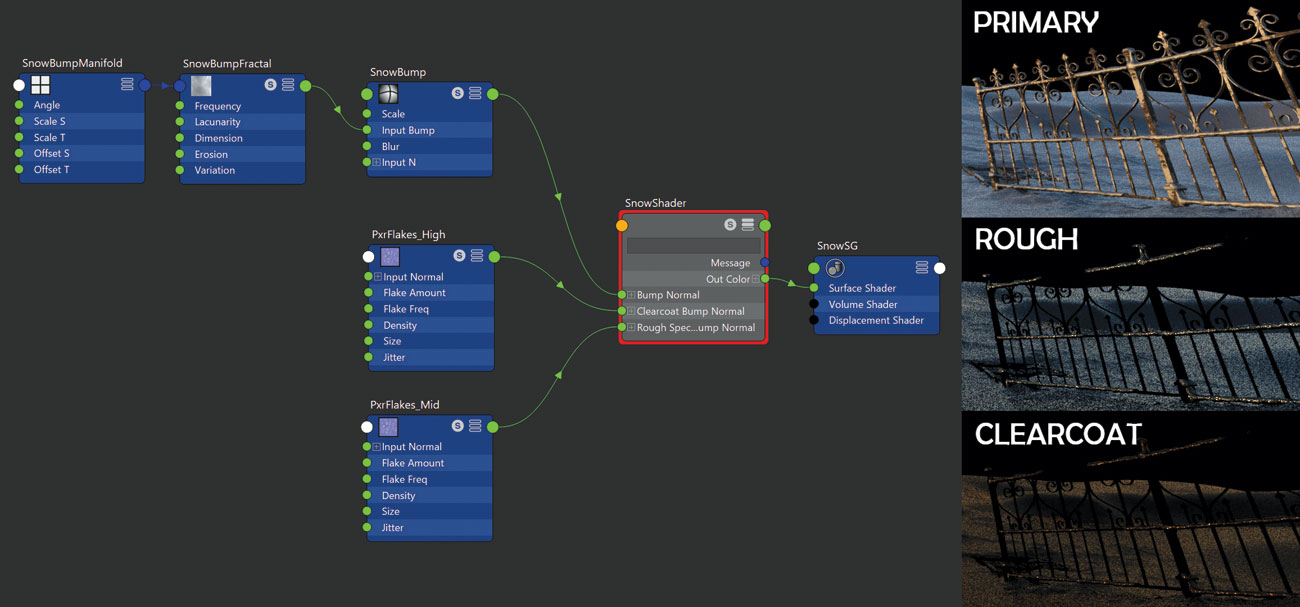
Banyak dari tampilan salju berasal dari sifat specular dan bawah permukaan material. Mulailah dengan pxrsurface dengan difuse-putih difusi dan jensen diaktifkan bawah permukaan. Menggunakan lobus specular primer, menetapkan keseluruhan, spekular luas permukaan dengan kekasaran tinggi.
Membangun pada itu, gunakan dua pola pxrflake dengan frekuensi tinggi dan sangat tinggi dan menugaskannya ke specular kasar dan mantel bening input normal, untuk menghasilkan kilatan specular yang sering Anda lihat di permukaan salju. Tambahkan pxrfraktal frekuensi tinggi ke input benjolan untuk memecah permukaan.
10. Biarkan ada cahaya
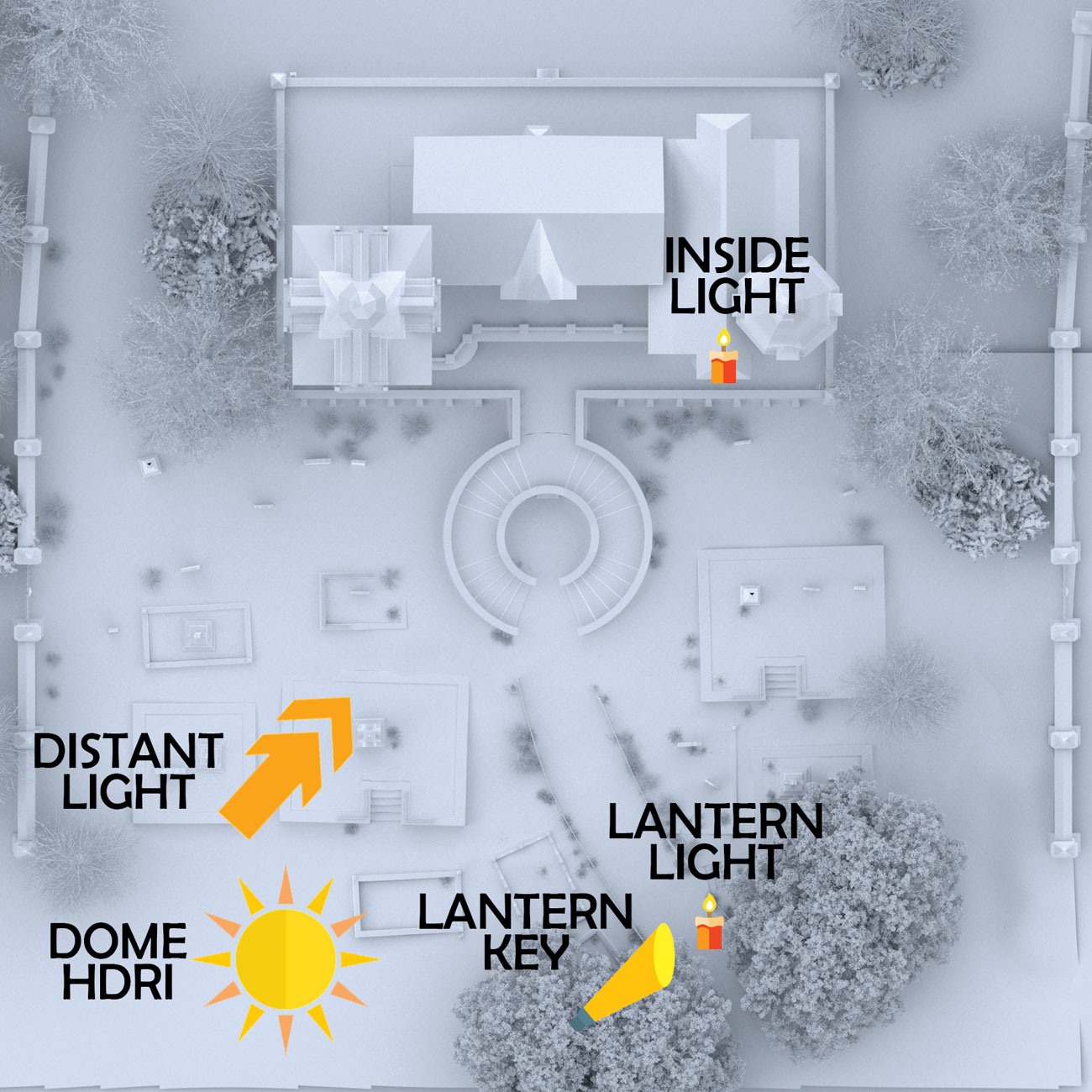
Tambahkan lampu ke adegan untuk menghidupkannya. Menggunakan pxrdomelight, tambahkan gambar HDR yang menangkap suasana hati umum yang Anda kejar. Menggunakan HDRI tanpa sumber cahaya langsung yang kuat memberikan lebih banyak fleksibilitas dengan memungkinkan Anda membuat lampu kunci terpisah, seperti pxrdistantlight atau pxrenvdaylight untuk sinar matahari.
Tambahkan lampu analitik lainnya di seluruh tempat diperlukan, seperti di dalam Windows atau lentera. Menjalankan IPR saat menetapkan lampu Anda memberikan umpan balik waktu-nyata dan memungkinkan iterasi cepat.
11. Gunakan kabut untuk membangun suasana

Perkenalkan kedalaman ke adegan Anda dengan menambahkan kabut atmosfer. Buat volume primitif dan skala untuk merangkum seluruh adegan. Tetapkan shader pxrvolume ke primitif dan, untuk mendapatkan kabut konstan, mengatur kepadatan sangat rendah (0,001).
Untuk menciptakan gradien kepadatan, atau untuk mengontrol kepadatan volume di ruang dunia, menetapkan manifold dengan sistem koordinat 'dunia' ke pxrramp dan menugaskannya pada input float density volume. Menggunakan ramp Anda dapat meningkatkan kepadatan lebih dekat ke tanah.
12. Tambahkan Kabut Bilowy menggunakan cairan Maya

Gunakan cairan Maya untuk mensimulasikan kabut atau kabut yang menggantung rendah. Buat wadah fluida 3D dan skala ke ukuran yang sesuai. Sesuaikan resolusi grid untuk mendapatkan simulasi yang lebih lancar.
Dengan gradien densitas konstan, aktifkan opacity tekstur dan gunakan kebisingan Perlin sebagai jenis tekstur. Jalankan iPr dan sesuaikan parameter tekstur sampai Anda mendapatkan tampilan yang diinginkan, yang diinginkan. Menyesuaikan parameter naungan seperti warna, transparansi dan opacity dapat lebih meningkatkan tampilan.
13. Buat salju yang jatuh
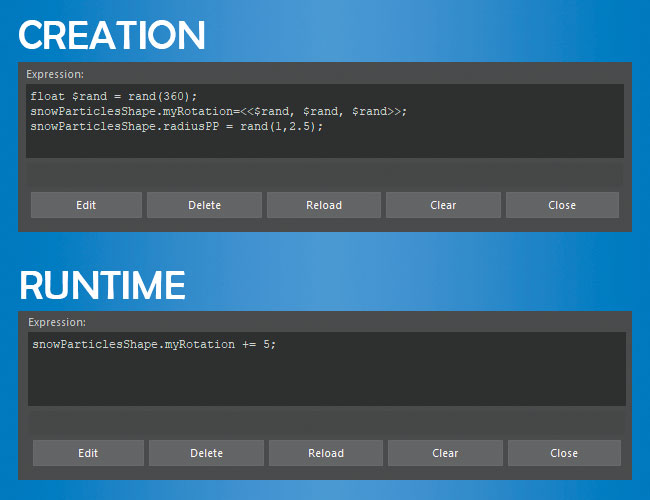
Tambahkan salju yang jatuh untuk benar-benar menjual suasana dingin, musim dingin di tempat kejadian. Buat emitor volume nparticle, skala, atur laju partikel yang diinginkan dan tambahkan angin ke objek nukleus. Karena kepingan salju umumnya datar, buat bidang berukuran kecil dan kecil dan gunakan sebagai sumber untuk instancer partikel.
Tetapkan bahan salju dua sisi dengan potongan alpha kepingan salju ke pesawat. Buat atribut dinamis baru dan atur nilai acak untuk ekspresi penciptaan. Menggunakan ekspresi runtime, menambah nilai untuk melanjutkan rotasi. Di bawah Instancer, atur atribut baru Anda sebagai sumber rotasi.
14. Bersiaplah untuk membuat
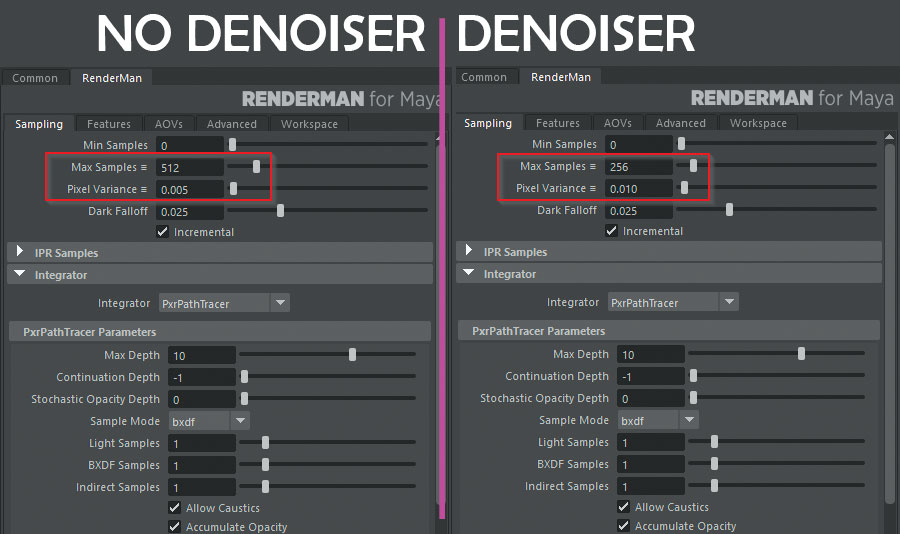
Karena shader salju mengandung kilasan kecil refleksi, menggunakan denoiser bukanlah suatu pilihan karena kesalahan pada kilau untuk kebisingan. Pengambilan sampel harus sedikit lebih tinggi untuk mengakomodasi - di suatu tempat sekitar 512 sampel maksimal dengan varians 0,005 piksel menghasilkan render yang bersih.
DeNoising dapat diaktifkan untuk lulus FOG Render, sehingga Anda dapat menggunakan laju pengambilan sampel yang lebih rendah untuk mereka. Aktifkan Motion Blur untuk The Falling Snow Render Pass, dan tambahkan aovs yang Anda inginkan untuk adegan itu, termasuk mattes untuk menutupi posting.
15. Komposit dalam fusi
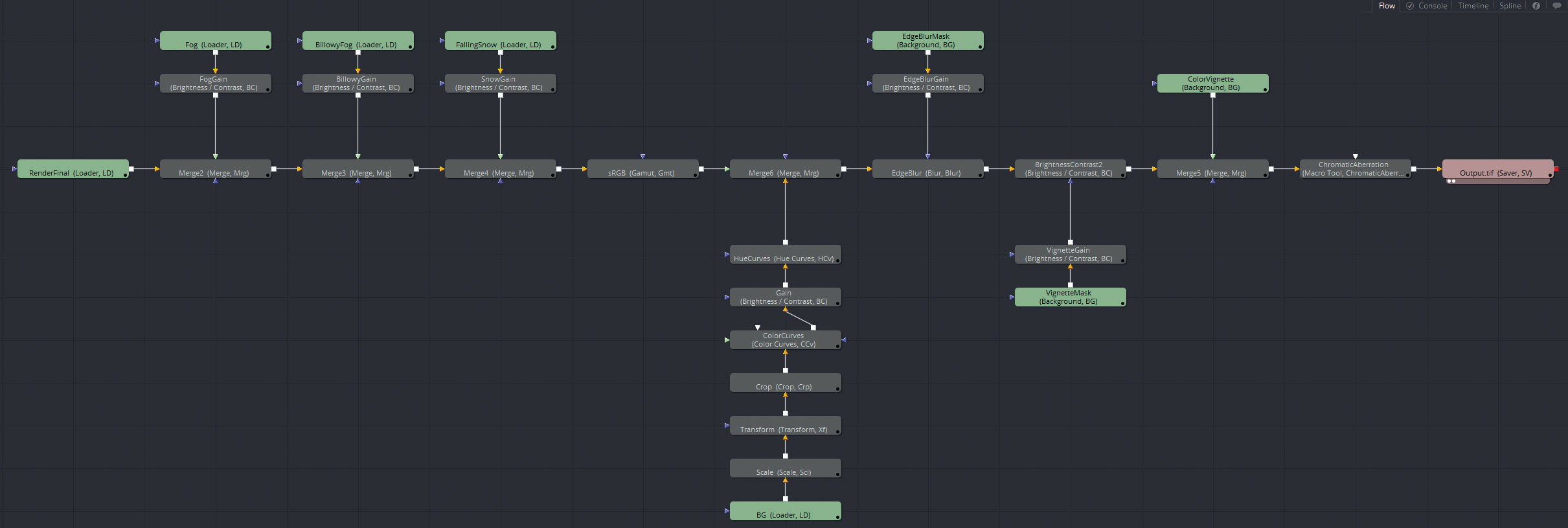
Muat keluaran render Anda menjadi fusi. Mulailah dengan menambahkan gambar latar belakang atau lukisan matte untuk langit dan tambahkan kecantikan melewati itu. Selanjutnya tambahkan pass kabut konstan, menyesuaikan eksposur dan gamma untuk memutarnya ke keindahan.
Lakukan gabungan serupa untuk layer FOG Billowy, maka akhirnya tambahkan lapisan salju yang jatuh di atas segalanya. Lakukan penilaian warna apa pun dan tambahkan efek lensa seperti Vignette, Edge Blur, Aberration Chromatic dan Grain Film, jika diinginkan, untuk memerangi tampilan 'rendered'.
Artikel ini awalnya muncul dalam masalah 133 dari artis 3D. Beli masalah 133 di sini .
Artikel terkait:
- 11 plugin Maya terbaik
- Cara mempercepat retopologi di Maya
- Pixar Animation Studios: 4 Rahasia Sukses
Bagaimana caranya - Artikel Terpopuler
44 dari Pintasan dan Gerakan iPad Terbaik untuk iPados 2020
Bagaimana caranya Sep 14, 2025(Kredit Gambar: Masa Depan) Langsung ke: Pintasan Dasar Pin..
Adobe Fresco Tutorial: Buat potret di aplikasi lukisan
Bagaimana caranya Sep 14, 2025(Kredit Gambar: Phil Galloway) Untuk tutorial Adobe Fresco ini, saya akan membuat potret yang bersemangat dan emosion..
21 Langkah ke Javascript Super Speedy
Bagaimana caranya Sep 14, 2025(Kredit Gambar: Pexels.com) Pada pandangan pertama, pemrosesan paralel terdengar seperti undangan untuk makan siang g..
Belajar menghidupkan untuk anak-anak
Bagaimana caranya Sep 14, 2025Badruddin Badruddin Zoo Blue akan berada di Vertex pada 13 Maret mendiskusikan cara melengkapi tembakan animasi gaya kartun, mula..
Model Darth Vader di Zbrush
Bagaimana caranya Sep 14, 2025Halaman 1 dari 2: Halaman 1 Halaman 1 Ha..
Buat dasbor responsif dengan Figma
Bagaimana caranya Sep 14, 2025Figma adalah alat grafis untuk desainer UI. Ini memiliki antarmuka sederhana dan memungkinkan Anda untuk berkolaborasi dalam pekerjaan dengan rekan setim Anda. Jika Anda ingin bekerja offline..
Panduan utama untuk mengkomposisikan gambar di Photoshop
Bagaimana caranya Sep 14, 2025Dari semua proyek Photoshop, mengkomposit gambar menjadi satu bingkai fantastis mungkin merupakan pengejaran yang paling menyenan..
Cara Menggunakan Fitur 'Pertandingan Font' Photoshop
Bagaimana caranya Sep 14, 2025Desainer dan kreatif dari semua bidang seperti Magpies dalam selera mereka untuk mengumpulkan barang-barang cerah dan mengkilap. ..
Kategori
- AI & Pembelajaran Mesin
- AirPods
- Amazon
- Amazon Alexa & Amazon Echo
- Amazon Alexa & Amazon Echo
- Amazon Api TV
- Video Prime Amazon
- Android
- Ponsel & Tablet Android
- Telepon & Tablet Android
- TV Android
- Apple
- Apple App Store
- Apple Homekit & Apple Homepod
- Musik Apple
- Apple TV
- Apple Watch
- Aplikasi & Aplikasi Web
- Aplikasi & Aplikasi Web
- Audio
- OS Chromebook & Chrome
- Chromebook & Chrome OS
- Chromecast
- Cloud & Internet
- Cloud & Internet
- Cloud Dan Internet
- Perangkat Keras Komputer
- Sejarah Komputer
- Cord Cutting & Streaming
- Pemotongan & Streaming Kabel
- Perselisihan
- Disney +
- DIY
- Kendaraan Elektrik
- Ereaders
- Penting
- Penjelasan
- Bermain Game
- Umum
- Gmail
- Asisten Google & Google Sarang
- Google Assistant & Google Nest
- Google Chrome
- Google Documents
- Google Drive
- Google Maps
- Google Play Store
- Google Sheets
- Google Slide
- Google TV
- Perangkat Keras
- HBO MAX
- Bagaimana Caranya
- Hulu
- Slang & Singkatan Internet
- IPhone & IPad
- Kindle
- Linux
- Mac
- Pemeliharaan Dan Optimasi
- Microsoft Edge
- Microsoft Excel
- Microsoft Office
- Microsoft Outlook
- Microsoft PowerPoint
- Tim Microsoft
- Microsoft Word
- Mozilla Firefox
- Netflix
- Nintendo Switch
- Paramount +
- Gaming PC
- Peacock
- Fotografi
- Photoshop
- PlayStation
- Privasi & Keamanan
- Privasi & Keamanan
- Privasi Dan Keamanan
- Roundups Produk
- Pemrograman
- Raspberry PI
- Roku
- Safari
- Telepon Samsung & Tablet
- Ponsel & Tablet Samsung
- Slack
- Rumah Pintar
- Snapchat
- Media Sosial
- Ruang Angkasa
- Spotify
- Tinder
- Penyelesaian Masalah
- TV
- Video Game
- Realitas Maya
- VPNS
- Browser Web
- Wifi & Router
- WiFi & Router
- Windows
- Windows 10
- Windows 11
- Windows 7
- Xbox
- TV YouTube & YouTube
- YouTube & YouTube TV
- Zoom
- Penjelasan







